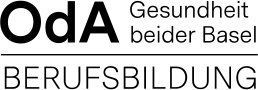Answer
Wenn die Bildschirmansicht am Prowise nicht wie gewohnt funktioniert, können folgende drei Probleme bestehen:
Falls keine der oben genannten Lösungswege funktioniert, melde dich via Teams bei der OdA, damit wir vorbeikommen und dir helfen.